অ্যাড-অন ইনস্টল করার পরে, আপনার কাছে একটি ফাংশন কল কমান্ড সহ একটি নতুন ট্যাব থাকবে। আপনি কমান্ডে ক্লিক করলে পরিসীমা তুলনাপরামিতি প্রবেশের জন্য একটি ডায়ালগ বক্স প্রদর্শিত হবে।
এই ম্যাক্রো আপনাকে যেকোনো আকারের টেবিল এবং যে কোনো সংখ্যক কলামের সাথে তুলনা করতে দেয়। সারণী তুলনা এক সময়ে এক, দুই বা তিনটি কলামে করা যেতে পারে।
ডায়ালগ বক্সটি দুটি অংশে বিভক্ত: প্রথম টেবিলের জন্য বামটি এবং দ্বিতীয়টির জন্য ডানটি।
টেবিলের তুলনা করার জন্য আপনাকে নিম্নলিখিতগুলি করতে হবে:
- টেবিল পরিসীমা নির্দিষ্ট করুন.
- টেবিলের একটি শিরোনাম (শিরোনাম লাইন) অন্তর্ভুক্ত থাকলে টেবিলের নির্বাচিত পরিসরের অধীনে একটি চেকবক্স (চেক মার্ক/পাখি) রাখুন।
- তুলনার জন্য বাম এবং ডান টেবিলের কলাম নির্বাচন করুন (যদি টেবিলের রেঞ্জে শিরোনাম না থাকে, তাহলে কলামগুলি সংখ্যায়িত হবে)।
- তুলনার ধরন উল্লেখ করুন।
- ফলাফল প্রদর্শনের জন্য একটি বিকল্প নির্বাচন করুন।
টেবিল তুলনা প্রকার
 প্রোগ্রামটি আপনাকে বিভিন্ন ধরণের টেবিল তুলনা নির্বাচন করতে দেয়:
প্রোগ্রামটি আপনাকে বিভিন্ন ধরণের টেবিল তুলনা নির্বাচন করতে দেয়:
অন্য টেবিল থেকে অনুপস্থিত একটি টেবিল থেকে সারি খুঁজুন
আপনি যখন এই ধরনের তুলনা নির্বাচন করেন, তখন প্রোগ্রামটি একটি টেবিলের সারিগুলির সন্ধান করে যা অন্য টেবিলে অনুপস্থিত। আপনি যদি একাধিক কলামের উপর ভিত্তি করে টেবিলের সাথে মিল করেন, তাহলে ফলাফল হবে সারিগুলির মধ্যে অন্তত একটি কলামের মধ্যে পার্থক্য রয়েছে৷
মিল স্ট্রিং খুঁজুন
আপনি যখন এই ধরনের তুলনা নির্বাচন করেন, প্রোগ্রামটি প্রথম এবং দ্বিতীয় টেবিলে মেলে এমন সারি খুঁজে পায়। যে সারিগুলিতে একটি টেবিলের নির্বাচিত তুলনা কলামের (1, 2, 3) মানগুলি দ্বিতীয় টেবিলের কলামগুলির মানগুলির সাথে সম্পূর্ণ মেলে সেগুলিকে মিল বলে মনে করা হয়।
এই মোডে প্রোগ্রামটি কীভাবে কাজ করে তার একটি উদাহরণ ছবিতে ডানদিকে দেখানো হয়েছে।
নির্বাচনের উপর ভিত্তি করে সারণী মেলে
এই তুলনা মোডে, প্রথম টেবিলের প্রতিটি সারির বিপরীতে (প্রধানটি হিসাবে নির্বাচিত), দ্বিতীয় টেবিলের মিলিত সারির ডেটা অনুলিপি করা হয়। কোন মিল সারি না থাকলে, মূল টেবিলের বিপরীত সারি খালি থাকে।
চার বা ততোধিক কলামের সাথে টেবিলের তুলনা করা
আপনার যদি প্রোগ্রামটির কার্যকারিতার অভাব থাকে এবং চার বা ততোধিক কলাম দ্বারা টেবিলের তুলনা করার প্রয়োজন হয়, তাহলে আপনি এই পরিস্থিতি থেকে বেরিয়ে আসতে পারেন:
- আপনার টেবিলে একটি খালি কলাম তৈরি করুন।
- সূত্র ব্যবহার করে নতুন কলামে = সংযোগ করুনআপনি যে কলামগুলির সাথে তুলনা করতে চান তা একত্রিত করুন।
এইভাবে আপনি একাধিক কলামের মান ধারণকারী 1 টি কলামের সাথে শেষ হবে। আচ্ছা, আপনি ইতিমধ্যেই জানেন কিভাবে একটি কলাম তুলনা করতে হয়।
বলুন আপনি একটি ওয়ার্কবুকের সংস্করণ তুলনা করতে চান, সমস্যা বা অসঙ্গতির জন্য একটি ওয়ার্কবুক বিশ্লেষণ করতে চান, অথবা ওয়ার্কবুক বা ওয়ার্কশীটের মধ্যে লিঙ্ক দেখতে চান৷ যদি আপনার কম্পিউটারে Microsoft Office 365 বা Office Professional Plus 2013 ইনস্টল করা থাকে, তাহলে স্প্রেডশীট ইনকোয়ার অ্যাড-ইন Excel এ উপলব্ধ।
আপনি এই সমস্ত কাজ এবং আরও অনেক কিছু করার জন্য অনুসন্ধান ট্যাবের কমান্ডগুলি ব্যবহার করতে পারেন। এক্সেল রিবনের অনুসন্ধান ট্যাবে নীচে বর্ণিত কমান্ডগুলির জন্য বোতাম রয়েছে।
যদি আপনি দেখতে না পান জিজ্ঞাসা করাএক্সেল রিবনে ট্যাবে, স্প্রেডশীট ইনকোয়ার অ্যাড-ইন চালু করুন দেখুন।
দুটি কাজের বই তুলনা করুন
দ্য ফাইল তুলনা করুনকমান্ড আপনাকে দুটি ওয়ার্কবুকের মধ্যে সেল বাই সেলের পার্থক্য দেখতে দেয়। এই কমান্ডটি চালানোর জন্য আপনার Excel এ দুটি ওয়ার্কবুক খোলা থাকতে হবে।
ফলাফলগুলি কন্টেন্টের ধরণের দ্বারা কোড করা হয়, যেমন প্রবেশ করা মান, সূত্র, নামকৃত ব্যাপ্তি এবং বিন্যাস। এমনকি এমন একটি উইন্ডোও রয়েছে যা VBA কোড লাইন দ্বারা লাইন পরিবর্তনগুলি দেখাতে পারে৷ কক্ষগুলির মধ্যে পার্থক্যগুলি একটি সহজে পড়ার গ্রিড বিন্যাসে দেখানো হয়েছে, যেমন:

দ্য ফাইল তুলনা করুনকমান্ড দুটি ফাইলের তুলনা করতে মাইক্রোসফ্ট স্প্রেডশীট তুলনা ব্যবহার করে। Windows 8 এ, আপনি ক্লিক করে এক্সেলের বাইরে স্প্রেডশীট তুলনা শুরু করতে পারেন স্প্রেডশীট তুলনাউপরে অ্যাপসপর্দা উইন্ডোজ 7 এ, উইন্ডোজ ক্লিক করুন শুরু করুনবোতাম এবং তারপর > সব প্রোগ্রাম > মাইক্রোসফট অফিস 2013 > অফিস 2013 টুলস > স্প্রেডশীট তুলনা 2013.
স্প্রেডশীট তুলনা এবং ফাইল তুলনা সম্পর্কে আরও জানতে, একটি ওয়ার্কবুকের দুটি সংস্করণ তুলনা পড়ুন।
একটি ওয়ার্কবুক বিশ্লেষণ করুন
দ্য ওয়ার্কবুক বিশ্লেষণকমান্ড একটি ইন্টারেক্টিভ রিপোর্ট তৈরি করে যা ওয়ার্কবুক এবং এর গঠন, সূত্র, কক্ষ, রেঞ্জ এবং সতর্কতা সম্পর্কে বিস্তারিত তথ্য প্রদর্শন করে। এখানে ছবি দুটি সূত্র এবং একটি অ্যাক্সেস ডাটাবেস এবং একটি পাঠ্য ফাইলের সাথে ডেটা সংযোগ ধারণকারী একটি খুব সাধারণ ওয়ার্কবুক দেখায়।

ওয়ার্কবুকের লিঙ্ক দেখান
সেল রেফারেন্সের মাধ্যমে অন্যান্য ওয়ার্কবুকের সাথে সংযুক্ত ওয়ার্কবুকগুলি বিভ্রান্তিকর হতে পারে। ফাইলগুলির মধ্যে সংযোগ (লিঙ্ক) দ্বারা তৈরি ওয়ার্কবুক নির্ভরতার একটি ইন্টারেক্টিভ, গ্রাফিক্যাল মানচিত্র তৈরি করতে ব্যবহার করুন। ডায়াগ্রামে লিঙ্কের প্রকারের মধ্যে অন্যান্য ওয়ার্কবুক, অ্যাক্সেস ডাটাবেস, টেক্সট ফাইল, এইচটিএমএল পেজ, SQL সার্ভারডাটাবেস, এবং অন্যান্য তথ্য উৎস। সম্পর্ক ডায়াগ্রামে, আপনি উপাদান নির্বাচন করতে পারেন এবং তাদের সম্পর্কে আরও তথ্য খুঁজে পেতে পারেন এবং ডায়াগ্রামের আকৃতি পরিবর্তন করতে সংযোগ লাইনগুলি টেনে আনতে পারেন।
এই চিত্রটি বাম দিকে বর্তমান ওয়ার্কবুক এবং এটি এবং অন্যান্য ওয়ার্কবুক এবং ডেটা উত্সগুলির মধ্যে সংযোগগুলি দেখায়৷ এটি ওয়ার্কবুক সংযোগের অতিরিক্ত স্তরগুলিও দেখায়, আপনাকে ওয়ার্কবুকের জন্য ডেটা উৎসের একটি ছবি দেয়।

ওয়ার্কশীট লিঙ্ক দেখান
একে অপরের উপর নির্ভর করে প্রচুর ওয়ার্কশীট পেয়েছেন? একই ওয়ার্কবুক এবং অন্যান্য ওয়ার্কবুকে উভয় ওয়ার্কশীটের মধ্যে সংযোগের একটি ইন্টারেক্টিভ, গ্রাফিক্যাল ম্যাপ (লিঙ্ক) তৈরি করতে ব্যবহার করুন। এটি আপনাকে একটি পরিষ্কার ছবি দিতে সাহায্য করে তোমার কেমনডেটা অন্যান্য স্থানের কোষের উপর নির্ভর করতে পারে।
এই চিত্রটি চারটি ভিন্ন ওয়ার্কবুকের ওয়ার্কশীটের মধ্যে সম্পর্ক দেখায়, একই ওয়ার্কবুকের ওয়ার্কশীটের মধ্যে নির্ভরশীলতার পাশাপাশি বিভিন্ন ওয়ার্কবুকের ওয়ার্কশীটের মধ্যে লিঙ্কগুলি। আপনি যখন ডায়াগ্রামে একটি নোডের উপর আপনার পয়েন্টার স্থাপন করেন, যেমন ডায়াগ্রামে "ওয়েস্ট" নামের ওয়ার্কশীট, তথ্য সম্বলিত একটি বেলুন উপস্থিত হয়।
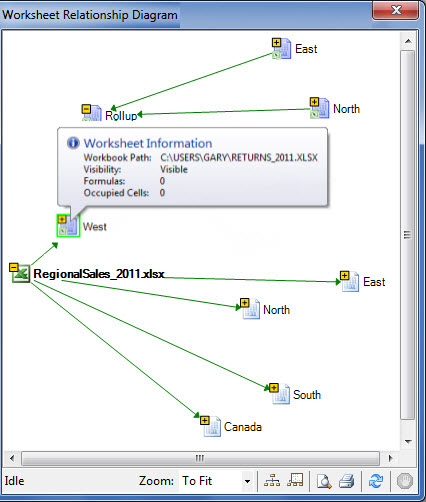
সেল সম্পর্ক দেখান
একটি নির্বাচিত সেল থেকে অন্যান্য ওয়ার্কশীট বা এমনকি অন্যান্য ওয়ার্কবুকের সমস্ত লিঙ্কগুলির একটি বিস্তারিত, ইন্টারেক্টিভ ডায়াগ্রাম পেতে, ব্যবহার করুন কোষ সম্পর্কটুল। অন্যান্য কোষের সাথে এই সম্পর্কগুলি সূত্রে বা নামকৃত রেঞ্জের রেফারেন্সে বিদ্যমান থাকতে পারে। চিত্রটি ওয়ার্কশীট এবং ওয়ার্কবুকগুলি অতিক্রম করতে পারে।
এই চিত্রটি Book1.xlsx-এ Sheet5-এ সেল A10-এর জন্য সেল সম্পর্কের দুটি স্তর দেখায়। এই সেলটি অন্য একটি ওয়ার্কবুক, Book2.xlsx-এ শীট 1-এর সেল C6-এর উপর নির্ভরশীল। এই সেলটি একই ফাইলের অন্যান্য ওয়ার্কশীটের একাধিক সেলের নজির।

সেল সম্পর্ক দেখার বিষয়ে আরও জানতে, কক্ষের মধ্যে লিঙ্কগুলি দেখুন।
অতিরিক্ত সেল ফরম্যাটিং পরিষ্কার করুন
কখনও একটি ওয়ার্কবুক খুলুন এবং এটি ধীরে ধীরে লোড হয়, বা বিশাল হয়ে উঠেছে? এটি সারি বা কলামগুলিতে ফর্ম্যাটিং প্রয়োগ করতে পারে যা আপনি ব্যবহার করেন না৷ অতিরিক্ত সেল ফরম্যাটিং পরিষ্কার করুনঅতিরিক্ত বিন্যাস অপসারণ এবং ব্যাপকভাবে ফাইল আকার কমাতে কমান্ড. এটি আপনাকে "স্প্রেডশীট ব্লোট" এড়াতে সহায়তা করে যা এক্সেলের গতি উন্নত করে।
পাসওয়ার্ড পরিচালনা করুন
আপনি যদি পাসওয়ার্ড সুরক্ষিত ওয়ার্কবুক বিশ্লেষণ বা তুলনা করার জন্য অনুসন্ধানের বৈশিষ্ট্যগুলি ব্যবহার করেন, তাহলে আপনাকে আপনার পাসওয়ার্ড তালিকায় ওয়ার্কবুকের পাসওয়ার্ড যোগ করতে হবে যাতে ইনকোয়ার আপনার ওয়ার্কবুকের সংরক্ষিত কপি খুলতে পারে। ব্যবহার ওয়ার্কবুক পাসওয়ার্ডউপর আদেশ জিজ্ঞাসা করাপাসওয়ার্ড যোগ করতে ট্যাব, যা আপনার কম্পিউটারে সংরক্ষিত হবে। এই পাসওয়ার্ডগুলি এনক্রিপ্ট করা এবং শুধুমাত্র আপনার দ্বারা অ্যাক্সেসযোগ্য৷
কখনও কখনও দুটি এমএস এক্সেল ফাইল তুলনা করার প্রয়োজন হয়। এর জন্য মূল্যের অসঙ্গতি খুঁজে পাওয়া যেতে পারে নির্দিষ্ট অবস্থানবা কোনও ইঙ্গিতের পরিবর্তন গুরুত্বপূর্ণ নয়, মূল জিনিসটি হ'ল নির্দিষ্ট অসঙ্গতিগুলি খুঁজে বের করা প্রয়োজন।
এটি উল্লেখ করা ভুল হবে না যে এমএস এক্সেল ফাইলে যদি কয়েকটি রেকর্ড থাকে তবে অটোমেশনের আশ্রয় নেওয়ার কোনও অর্থ নেই। যদি ফাইলটিতে কয়েকশত বা এমনকি হাজার হাজার রেকর্ড থাকে, তবে কম্পিউটারের কম্পিউটিং শক্তির সাহায্য ছাড়া এটি করা অসম্ভব।
আসুন এমন একটি পরিস্থিতি অনুকরণ করি যেখানে দুটি ফাইলে একই সংখ্যক লাইন রয়েছে এবং অসঙ্গতিটি একটি নির্দিষ্ট কলামে বা কয়েকটি কলামে দেখতে হবে। এই পরিস্থিতিটি সম্ভব, উদাহরণস্বরূপ, যদি আপনাকে দুটি মূল্য তালিকা অনুসারে পণ্যের মূল্য তুলনা করতে হয়, বা প্রশিক্ষণ মরসুমের আগে এবং পরে ক্রীড়াবিদদের পরিমাপের তুলনা করতে হয়, যদিও এই ধরনের অটোমেশনের জন্য অবশ্যই তাদের অনেকগুলি থাকতে হবে।
কাজের উদাহরণ হিসেবে, কাল্পনিক অংশগ্রহণকারীদের পারফরম্যান্স সহ একটি ফাইল নেওয়া যাক: 100-মিটার দৌড়, 3000-মিটার দৌড় এবং পুল-আপ। প্রথম ফাইলটি ঋতুর শুরুতে একটি পরিমাপ, এবং দ্বিতীয়টি ঋতুর শেষে।
সমস্যা সমাধানের প্রথম উপায়। সমাধানটি শুধুমাত্র এমএস এক্সেল সূত্র ব্যবহার করে।
যেহেতু রেকর্ডগুলি উল্লম্বভাবে সাজানো হয়েছে (সবচেয়ে যৌক্তিক বিন্যাস), ফাংশনটি ব্যবহার করা প্রয়োজন। আপনি যদি রেকর্ডের অনুভূমিক বসানো ব্যবহার করেন তবে আপনাকে ফাংশনটি ব্যবহার করতে হবে।
100 মিটার দৌড়ের কর্মক্ষমতা তুলনা করার জন্য, সূত্রটি নিম্নরূপ:
=IF(VLOOKUP($B2,Sheet2!$B$2:$F$13,3,TRUE)<>D2;D2-VLOOKUP($B2;Sheet2!$B$2:$F$13,3,TRUE);"কোন পার্থক্য নেই")
যদি কোন পার্থক্য না থাকে, একটি বার্তা প্রদর্শিত হয় যে কোন পার্থক্য নেই, তাহলে মরসুমের শেষে মান থেকে বিয়োগ করা হয়।
3000 মিটার দৌড়ের সূত্রটি নিম্নরূপ:
=IF(VLOOKUP($B2,Sheet2!$B$2:$F$13,4,TRUE)<>E2;"একটি পার্থক্য আছে";"কোন পার্থক্য নেই")
যদি চূড়ান্ত এবং প্রাথমিক মান সমান না হয়, একটি সংশ্লিষ্ট বার্তা প্রদর্শিত হয়। পুল-আপগুলির সূত্রটি আগেরগুলির যে কোনওটির মতো হতে পারে, এটি অতিরিক্ত দেওয়ার কোনও অর্থ নেই। পাওয়া অসঙ্গতি সহ চূড়ান্ত ফাইল নীচে দেখানো হয়েছে.
একটু স্পষ্টীকরণ। সূত্রগুলি পড়তে সহজ করার জন্য, দুটি ফাইল থেকে ডেটা একটিতে সরানো হয়েছিল (চালু বিভিন্ন শীট), কিন্তু এটা করা যেত না।
দুটি এমএস এক্সেল ফাইল ব্যবহার এবং ফাংশন তুলনা ভিডিও.
সমস্যা সমাধানের দ্বিতীয় উপায়। এমএস অ্যাক্সেস ব্যবহার করে সমাধান।
এই সমস্যাটি সমাধান করা যেতে পারে যদি আপনি প্রথমে MS Excel ফাইলগুলিকে অ্যাক্সেসে আমদানি করেন। বাহ্যিক ডেটা নিজেই আমদানি করার পদ্ধতির জন্য, বিভিন্ন ক্ষেত্র খোঁজার ক্ষেত্রে কোনও পার্থক্য নেই (উপস্থাপিত বিকল্পগুলির যে কোনওটি করবে)।
পরেরটি হল এক্সেল এবং অ্যাক্সেস ফাইলগুলির মধ্যে একটি সংযোগ, তাই আপনি যখন এক্সেল ফাইলগুলিতে ডেটা পরিবর্তন করেন, আপনি যখন MS অ্যাক্সেসে একটি ক্যোয়ারী চালাবেন তখন স্বয়ংক্রিয়ভাবে অসঙ্গতি পাওয়া যাবে।
আমদানির পরের ধাপ হল টেবিলের মধ্যে সম্পর্ক তৈরি করা। একটি সংযোগ ক্ষেত্র হিসাবে, অনন্য ক্ষেত্র "আইটেম নম্বর" নির্বাচন করুন।
তৃতীয় ধাপ হল কোয়েরি বিল্ডার ব্যবহার করে একটি সাধারণ নির্বাচনী ক্যোয়ারী তৈরি করা।
প্রথম কলামে আমরা নির্দেশ করি কোন রেকর্ডগুলি প্রদর্শন করা দরকার এবং দ্বিতীয়টিতে - কোন পরিস্থিতিতে রেকর্ডগুলি প্রদর্শিত হবে। স্বাভাবিকভাবেই, দ্বিতীয় এবং তৃতীয় ক্ষেত্রের জন্য ক্রিয়াগুলি একই রকম হবে।
MS অ্যাক্সেস ব্যবহার করে এক্সেলের সাথে MS ফাইলের তুলনা করা ভিডিও।
সম্পাদিত ম্যানিপুলেশনের ফলস্বরূপ, ক্ষেত্রের বিভিন্ন ডেটা সহ সমস্ত রেকর্ড প্রদর্শিত হয়: "100 মিটার দৌড়ানো।" MS অ্যাক্সেস ফাইলটি নীচে উপস্থাপন করা হয়েছে (দুর্ভাগ্যবশত, SkyDrive একটি এক্সেল ফাইল হিসাবে এম্বেড করার অনুমতি দেয় না)
এমএস এক্সেল টেবিলে অমিল খুঁজে বের করার জন্য এই দুটি পদ্ধতি বিদ্যমান। প্রতিটি সুবিধা এবং অসুবিধা উভয় আছে. স্পষ্টতই, এটি দুটি এক্সেল ফাইলের মধ্যে তুলনার একটি সম্পূর্ণ তালিকা নয়। আমরা মন্তব্যে আপনার পরামর্শের জন্য অপেক্ষা করছি.
একটি ব্যবহারকারী থেকে প্রশ্ন
হ্যালো!
আমার একটি কাজ আছে, এবং তৃতীয় দিন ধরে এখন আমি আমার মস্তিস্কে র্যাক করছি - আমি জানি না কীভাবে এটি সম্পূর্ণ করব। 2টি টেবিল রয়েছে (প্রতিটিতে প্রায় 500-600 সারি), আপনাকে একটি টেবিল থেকে পণ্যের নাম সহ কলামটি নিতে হবে এবং অন্যটি থেকে পণ্যটির নামের সাথে তুলনা করতে হবে এবং যদি পণ্যগুলি মিলে যায় তবে অনুলিপি করুন এবং টেবিল 2 থেকে সারণী 1 এ মানটি পেস্ট করুন। বিভ্রান্তিকরভাবে ব্যাখ্যা করা হয়েছে, তবে আমি মনে করি আপনি ফটো থেকে কাজটি বুঝতে পারবেন ( প্রায়। : ছবিটি সেন্সরশিপ দ্বারা কেটে দেওয়া হয়েছিল, এটি এখনও ব্যক্তিগত তথ্য).
তুমাকে অগ্রিম ধন্যবাদ। আন্দ্রে, মস্কো।
সবার দিন শুভ হোক!
আপনি যা বর্ণনা করেছেন তা মোটামুটি জনপ্রিয় কাজগুলিকে বোঝায় যা এক্সেল ব্যবহার করে তুলনামূলকভাবে সহজ এবং দ্রুত সমাধান করা যায়। আপনাকে যা করতে হবে তা হল আপনার দুটি টেবিলকে প্রোগ্রামে রাখুন এবং VLOOKUP ফাংশনটি ব্যবহার করুন। নীচে তার কাজ সম্পর্কে আরও...
VLOOKUP ফাংশনের সাথে কাজ করার একটি উদাহরণ
উদাহরণ হিসাবে, আমি দুটি ছোট লক্ষণ নিয়েছি, সেগুলি নীচের স্ক্রিনশটে দেখানো হয়েছে। প্রথম টেবিলে (কলাম ক, বি- পণ্য এবং মূল্য) কলামে কোন তথ্য নেই খ; দ্বিতীয়টিতে, উভয় কলাম (পণ্য এবং মূল্য) পূরণ করা হয়। এখন আপনাকে উভয় টেবিলে এবং স্বয়ংক্রিয়ভাবে প্রথম কলামগুলি পরীক্ষা করতে হবে, যদি একটি মিল পাওয়া যায়, মূল্যটি প্রথম টেবিলে অনুলিপি করুন। এটি একটি সহজ কাজ বলে মনে হচ্ছে ...

এটা কিভাবে করতে হবে...
একটি ঘরে মাউস পয়েন্টার রাখুন B2- অর্থাৎ, কলামের প্রথম ঘরে যেখানে আমাদের কোন মান নেই এবং সূত্রটি লিখুন:
=VLOOKUP(A2,$E$1:$F$7,2,FALSE)
A2- প্রথম টেবিলের প্রথম কলাম থেকে মান (আমরা দ্বিতীয় টেবিলের প্রথম কলামে যা খুঁজব);
$E$1:$F$7- একটি সম্পূর্ণ নির্বাচিত দ্বিতীয় টেবিল (যাতে আমরা কিছু খুঁজে পেতে এবং অনুলিপি করতে চাই)। "$" চিহ্নের দিকে মনোযোগ দিন - এটি প্রয়োজনীয় যাতে সূত্রটি অনুলিপি করার সময়, নির্বাচিত দ্বিতীয় টেবিলের ঘরগুলি পরিবর্তন না হয়;
2 - যে কলাম থেকে আমরা মানটি কপি করছি তার সংখ্যা (মনে রাখবেন যে আমাদের নির্বাচিত দ্বিতীয় টেবিলে মাত্র 2টি কলাম রয়েছে। যদি এটি 3টি কলাম থাকে, তাহলে মানটি 2য় বা 3য় কলাম থেকে কপি করা যেতে পারে);
মিথ্যা- আমরা একটি সঠিক মিল খুঁজছি (অন্যথায় প্রথম অনুরূপটি প্রতিস্থাপিত হবে, যা স্পষ্টতই আমাদের উপযুক্ত নয়)।

প্রকৃতপক্ষে, আপনি এটিকে সামান্য পরিবর্তন করে আপনার প্রয়োজন অনুযায়ী সমাপ্ত সূত্র সামঞ্জস্য করতে পারেন। সূত্রের ফলাফল নীচের ছবিতে উপস্থাপন করা হয়েছে: মূল্য দ্বিতীয় টেবিলে পাওয়া গেছে এবং স্বয়ংক্রিয় মোডে প্রবেশ করা হয়েছে। সবকিছু কাজ করছে!

অন্যান্য পণ্যের নামের জন্য মূল্য সেট করতে, কেবলমাত্র অন্যান্য কক্ষে সূত্রটি প্রসারিত করুন (কপি করুন)৷ নীচের উদাহরণ.

এর পরে, আপনি দেখতে পাচ্ছেন, টেবিলের প্রথম কলামগুলি তুলনা করা হবে: সারিগুলি থেকে যেখানে ঘরের মানগুলি মিলে যায়, প্রয়োজনীয় ডেটা অনুলিপি করা হবে এবং প্রতিস্থাপিত হবে। সাধারণভাবে, এটা স্পষ্ট যে টেবিল অনেক বড় হতে পারে!

বিঃদ্রঃ: আমি অবশ্যই বলব যে VLOOKUP ফাংশনটি কম্পিউটার সংস্থানগুলিতে বেশ চাহিদাপূর্ণ। কিছু ক্ষেত্রে, একটি অত্যধিক বড় নথির সাথে, টেবিলের তুলনা করতে বেশ দীর্ঘ সময় লাগতে পারে। এই ক্ষেত্রে, এটি অন্য সূত্র বা সম্পূর্ণ ভিন্ন সমাধান বিবেচনা করা মূল্যবান (প্রতিটি ক্ষেত্রে পৃথক)।
যে সব, সৌভাগ্য!
